Plugin-Referenz hinzufügen
Wenn Sie weitere Plugins hinzufügen beziehungsweise die Pfade für vorhandene Plugins anpassen wollen, können Sie das, wie im Folgenden beschrieben, über die XCAD Interface Optionen machen. Nachdem Sie eine neue Referenz hinzugefügt haben und das TwinCAT Engineering neu gestartet haben, können Sie das Plugin unter Plugins wie gewohnt konfigurieren.
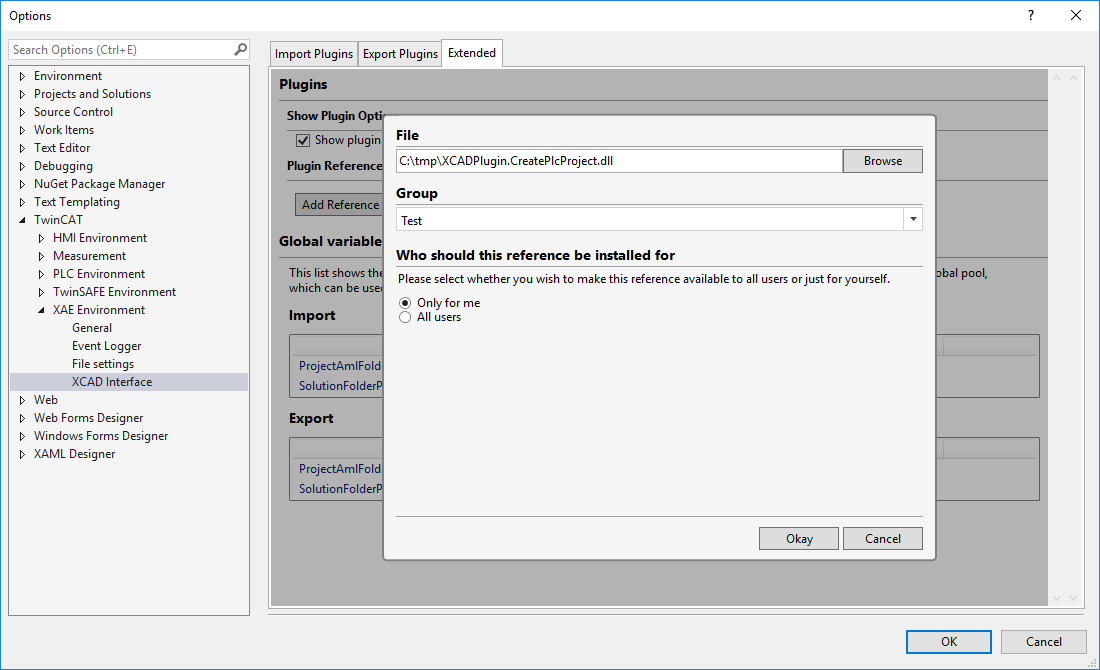
- Öffnen Sie die XCAD Interface Optionen.
- Wechseln Sie zum Tab XCAD Interface Optionen.
- Betätigen Sie den Button Add Reference.
- Betätigen Sie den Button Browse im Plugin Reference Dialog.
- Wählen Sie die gewünschte Plugin Dll aus.
- Geben Sie den gewünschten Gruppennamen ein oder wählen Sie aus dem Drop-down-Menü eine vorhandene Gruppe aus.
- Wählen Sie aus, ob dieses Plugin nur für den gerade angemeldeten Account oder für alle eingerichteten Accounts zur Verfügung stehen soll.
- Bestätigen Sie mit Okay.
- Bestätigen Sie den Optionsdialog mit OK.
- Starten Sie das TwinCAT Engineering neu.
 | Änderung der Plugin-Referenzen Das über die neue Referenz hinzufügte Plugin wird erst dann unter XCAD Interface Optionen in den XCAD Interface Optionen angezeigt und kann konfiguriert werden, wenn das TwinCAT Engineering neu gestartet worden ist. Dann wird das Plugin in der Liste aufgeführt. |
Siehe auch